快速答案:
您可以使用 SurFast Video Downloader、4K Video Downloader 或 SSYouTube 成功從 YouTube 下載 3D 影片到您的裝置。無論您喜歡在線服務還是桌面應用程序,您都可以找到相應的解決方案。
3D 電影相较于传统的 2D 电影,提供了更深沉的沉浸感与震撼的觀影體驗。正因如此,您或許更傾向於下載 YouTube 上的 3D 影片以供離線觀賞。幸運的是,現今有多種方法能助您下載 YouTube 3D 影片。若您正有此意,您可以使用本文提供的方法之一輕鬆下載喜歡的 3D 影片。然後,您可以跟著我們的指南學習如何播放 3D 視頻。
快速從 YouTube 下載 3D 影片
工具:SurFast 影片下載器
不論您想儲存哪種 YouTube 影片,SurFast Video Downloader 都能滿足您的需求。即便是面對 3D 影片下載需求,此工具同樣遊刃有餘。透過這個影片下載程式,您可以選擇以 MP4、WebM 或其他格式下載 3D 影片,並且支援從 360p 到 8K(視影片提供情況)的多種畫質選擇。不論您意在下載單支影片或整個播放清單,它都能幫您實現目標。
此外,SurFast 影片下載器可將 YouTube 影片轉換為 MP3 或 WAV 格式,並從 YouTube 音樂下載音樂。如果您經常需要從 YouTube 下載影片和音訊,請不要錯過這個可靠的工具。
下載YouTube 3D視頻:
步驟 1. 從 YouTube 複製影片網址,並將 URL 粘貼到 SurFast Video Downloader。

步驟 2. 選擇您需要的影片格式和畫質,然後點擊下載。

步驟 3. 等待 YouTube 影片下載過程完成。

YouTube 不是 SurFast Video Downloader 唯一支援的網站。許多其他視頻分享網站和社交網站,如 TikTok、Facebook、Twitter、Instagram 等,也包含在其支援平台列表中。
安全地進行 YouTube 3D 下載
工具:4K Video Downloader
另一個可靠的 YouTube 3D 下載應用程式是 4K Video Downloader。這款 3D 影片下載器讓您輕鬆從支持的網站(如YouTube)下載中意的影片。此外,如果您不介意通過應用程式登錄 YouTube,您可以用它從 YouTube 下載更多內容,例如稍後觀看和喜歡的播放清單,到您的電腦。
從 YouTube 下載 3D 視頻:
步驟 1. 在您的電腦上下載並安裝 4K Video Downloader。
步驟 2. 複製 3D 影片的鏈接並啟動該應用程式。
步驟 3. 點擊粘貼鏈接,等待應用程序加載視頻。
步驟 4. 選擇下載視頻,並選擇您喜歡的視頻格式。
步驟 5. 選擇輸出品質,設置存儲路徑,然後點擊下載。
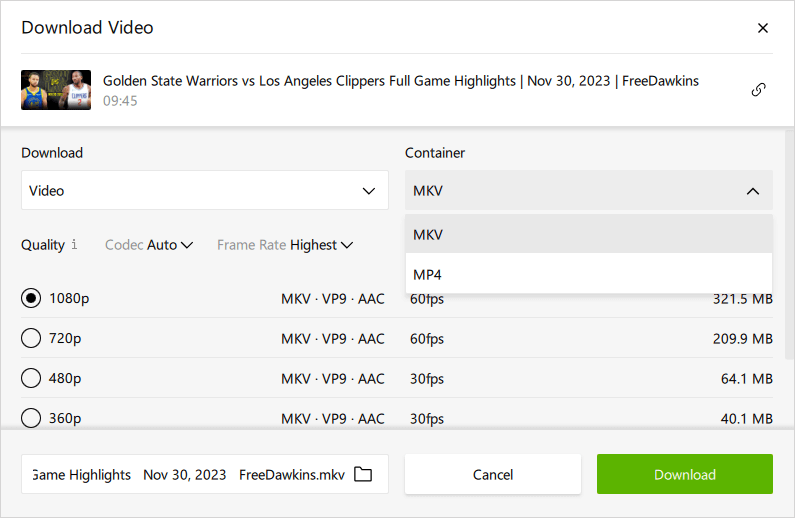
免費線上下載 YouTube 3D 影片
工具:SSYouTube
除了桌面軟體外,您還可以考慮使用線上服務,例如 SSYouTube 這樣的免費 YouTube 影片下載器。此網站同樣能有效地將各式 YouTube 影片,乃至 3D 影片,直接儲存至您的裝置中。不過,與前述兩種工具相比,SSYouTube 在下載 1080p 或更高解析度的影片時,需要搭配一個輔助應用程式。若您主要是想下載高清品質的 YouTube 影片,那麼 SSYouTube 絕對能符合您的需求。
免費線上下載 YouTube 3D 影片:
步驟 1. 複製 YouTube 影片連結。
步驟 2. 打開瀏覽器並前往 SSYouTube。
步驟 3. 將鏈接粘貼到網址框,然後點擊下載。
步驟 4. 當您看到下載選項時,請點擊您喜歡的格式和質量旁邊的下載按鈕。
步驟 5. 前往下載資料夾查看影片。
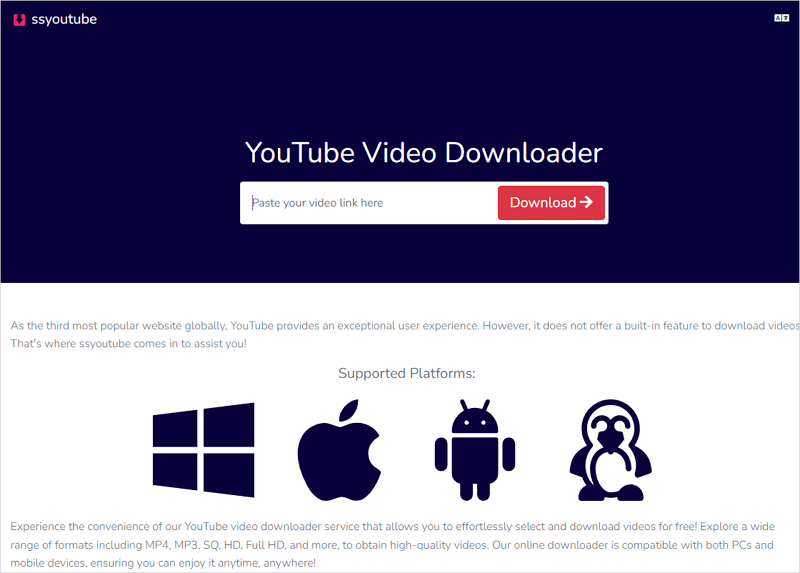
如何播放 3D 影片
取得心儀的 3D 影片後,接下來您需要了解如何在電腦上播放這些 3D 影片。這裡推薦使用免費且開放原始碼的 VLC 媒體播放器,它是一款效能卓越且支援 3D 影片播放的软件。只要跟隨以下簡單步驟設定,即可開始使用 VLC 無拘無束地欣賞您下載的影片。
透過 VLC 播放 3D 影片:
步驟 1. 在您的電腦上下載並安裝 VLC 媒體播放器。
步驟 2. 打開 VLC 並前往 工具 > 效果和濾鏡。
步驟 3. 切換到視頻效果選項卡,然後點擊高級。
步驟 4. 勾選立體眼鏡 3D選項,然後點擊保存。
步驟 5. 前往找到您下載的 3D 影片,右鍵點擊它,然後選擇 以…打開 > VLC 媒體播放器來播放影片。
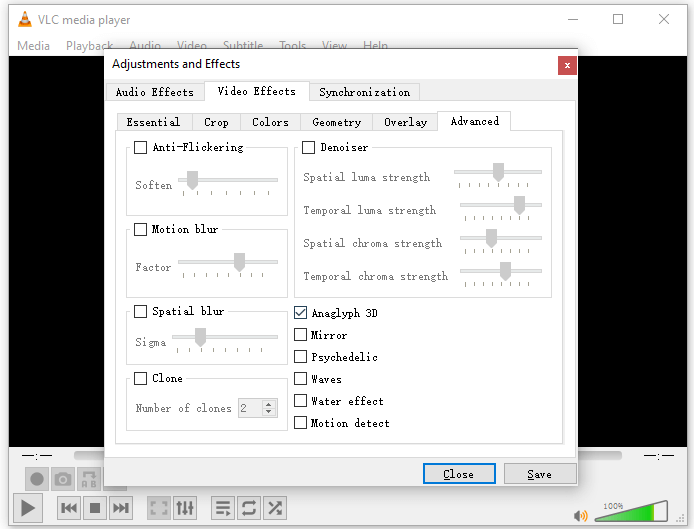
總結
坦白講,凡是能下載 YouTube 一般影片的下載器,大多數也能夠下載 3D 影片。但關鍵在於,並非所有視頻播放器都能妥善支援 3D 視頻的播放。借助本篇詳細且可靠的指引,您不僅能學會如何在個人電腦上順利下載 3D 視頻,還能確保播放無虞,享受沉浸式的 3D 觀影體驗。
關於作者
你可能也會喜歡
-
如何用 iPad 下載 YouTube 影片【最佳方案】
若您打算在 iPad 上下載 YouTube 影片,本篇文章提供的任何一種方法都能助您達成心愿。更棒的是,這些方法同樣適用於其他 iOS 裝置,讓您隨心所欲地將 YouTube 影片下載到手上的 iOS 設備上。
Myra Xian 更新於 -
免費下載 YouTube 影片到 MacBook 或 iMac
有很多工具可以幫助您免費下載 YouTube 影片到 MacBook 或者 iMac。如果您想無償獲取 YouTube 影音檔案並存儲到您的 Mac,您可以使用本文介紹的任意一個方案來實現。
Myra Xian 更新於 -
3 種將 YouTube 轉檔為 MKV 的簡單方法
查看將 YouTube 轉換為 MKV 的有效方法,然後使用其中任何一種輕鬆下載 YouTube 影片到您的電腦或者移動裝置。
Myra Xian 更新於

